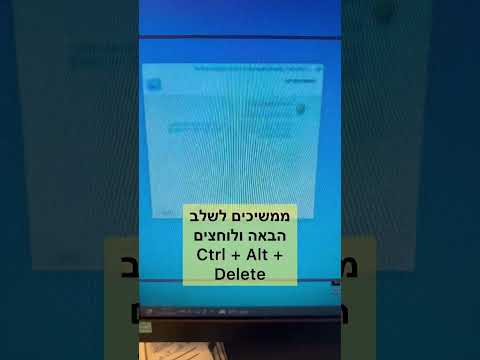WikiHow זה מלמד אותך כיצד למחוק לצמיתות את Microsoft Outlook ואת כל מרכיביו מהמחשב שלך, באמצעות Windows או Mac.
צעדים
שיטה 1 מתוך 2: שימוש ב- Windows

שלב 1. פתח את תפריט התחל של המחשב
לחץ על סמל Windows בפינה השמאלית התחתונה של שולחן העבודה כדי לפתוח את תפריט התחל.
לחלופין, לחץ על סמל המגדלת בפינה השמאלית התחתונה כדי לבצע חיפוש

שלב 2. הקלד תוכניות ותכונות במקלדת שלך
ההתאמה הטובה ביותר צריכה להיות הכלי תוכניות ותכונות מלוח הבקרה שלך.

שלב 3. לחץ על תוכניות ותכונות בתוצאות החיפוש
פעולה זו תפתח חלון חדש ורשימת כל התוכניות במחשב שלך.

שלב 4. לחץ על Microsoft Office ברשימת התוכניות
מצא את חבילת Microsoft Office ברשימה ולחץ על שמה כדי לבחור בה.
אתה יכול ללחוץ על שֵׁם בסרגל בראש הרשימה, והנח את כל התוכניות כאן בסדר אלפביתי.

שלב 5. לחץ על הלחצן שנה בראש הרשימה
תמצא כפתור זה ליד הסר את ההתקנה בראש רשימת התוכניות. הוא יפתח את אשף ההתקנה של Microsoft Office בחלון חדש.

שלב 6. בחר הוסף או הסר תכונות
אפשרות זו תאפשר לך להתאים אישית את חבילת Office שלך ולהסיר את ההתקנה של Office מבלי להשפיע על תוכניות אחרות כגון Word, Excel או PowerPoint.

שלב 7. לחץ על הלחצן המשך
פעולה זו תפתח רשימה של כל הרכיבים בחבילת Office.

שלב 8. לחץ על סמל הדיסק שליד Microsoft Outlook ברשימת הרכיבים
פעולה זו תפתח רשימה נפתחת של אפשרויות התוכנית שלך.

שלב 9. בחר באפשרות לא זמין ברשימה הנפתחת
כאשר אפשרות זו נבחרה, באפשרותך להסיר את כל רכיב ה- Outlook מחבילת Office שלך.

שלב 10. לחץ על המשך
פעולה זו תסיר את Outlook מחבילת Office שלך ותמחק אותו מהמחשב שלך.
שיטה 2 מתוך 2: שימוש ב- Mac

שלב 1. פתח את תיקיית היישומים שלך
פתח כל חלון Finder במחשב שלך ולחץ על יישומים בחלונית הניווט השמאלית כדי לראות רשימה של כל האפליקציות שלך.
תוכל גם ללחוץ על ⇧ Shift+⌘ Command+A שילוב מקלדת ב- Finder כדי לפתוח יישומים

שלב 2. מצא את Microsoft Outlook בתיקיית היישומים שלך
סמל האאוטלוק נראה כמו "O" לבן בתיבה כחולה ליד מעטפה לבנה.

שלב 3. לחץ וגרור את אפליקציית Outlook לאשפה שלך
תתבקש להזין את סיסמת חשבון המשתמש של המחשב שלך כדי לאשר את הפעולה שלך.

שלב 4. אמת את סיסמת המשתמש שלך
הזן את הסיסמה שלך בשדה הסיסמה ולחץ על בסדר כדי לאשר. פעולה זו תעביר את Microsoft Outlook ואת כל תוכנו לאשפה.

שלב 5. לחץ לחיצה ימנית על סמל האשפה במזח
פעולה זו תפתח את אפשרויות הלחיצה הימנית שלך בתפריט מוקפץ.

שלב 6. לחץ על רוקן אשפה בתפריט לחיצה ימנית
פעולה זו תמחק לצמיתות את הכל בתיקיית האשפה שלך, כולל Microsoft Outlook.